软件介绍
Keyshot10破解版是一款3d动画渲染软件,可以帮助用户对自己的3D模型进行渲染,不仅支持静态的模型渲染,在你将模型制作成动画内容后,通过软件还能实现模型的实时渲染,软件中你可以进行渲染计划的设置和保存,这样下次在你需要渲染时就可以直接应用该方案,提高你的工作效率。
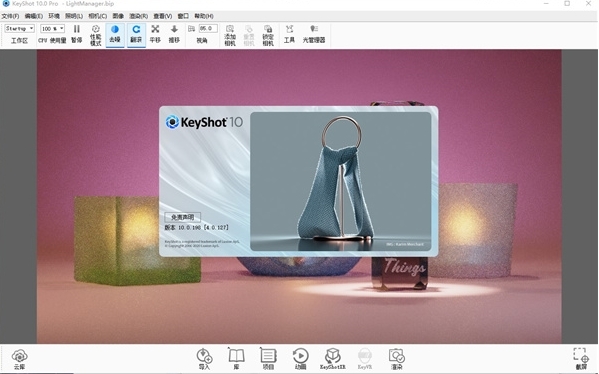
软件功能
1、界面简约
用户界面简单却不失强大,它具备所有必要的选项,帮助实现先进的可视化效果,让工作畅通无阻。
2、渲染快速
运行快速,无论是在笔记本电脑上,还是在拥有多个中央处理器的网络服务器上,它都能抓住所有可用的核心。
3、实时显示
在KeyShot 10里,所有操作都实时进行,其使用独特的渲染技术,让材料、灯光和相机的所有变化显而易见。
4、操作简单
用户只需将数据和指定材料拖放到模型上,导入信息,调整灯光,然后移动相机,就能创建3D模型的逼真图像。
5、数据精确
这是3D数据精确的渲染解决方案,以先进的技术算法、全局光照领域的研究和Luxion内部研究为基础而开发的。
6、其他特性
从静止图像与动画到交互式网页与移动端内容,它总能创造高质量的视觉效果,满足用户所有的可视化需求。
软件特色

1、即时查看效果
可以做到完全实时渲染,它不是一种模式,也不是‘马后炮’,发生即所见,从材质和照明到相机和动画的每一个变化都能立即看到。
2、聚焦于设计,而非软件
学习和使用起来非常简单,通过简单、基于工作流的界面,为经验丰富的用户提供了所有高级功能,能够在几分钟内实现非常逼真的效果。
3、更快速地创建视觉效果
适用于Windows和Mac系统,运行时CPU几乎接近100%,无需特殊显示卡,所有CPU为无与伦比的性能实现线性扩展。
4、让作品更真实
KeyShot 10材质超越了物质外观,为高质量视觉效果提供了科学准确的性能,可使用预先设置、合作伙伴材质或者创建自己的材质。
5、高级照明
该软件提供了无与伦比的速度,通过高级照明功能,为简单的影棚拍摄创建准确的照明或复杂的室内照明,快速可视化地呈现产品。
6、更早地呈现想法
该软件集成整个产品开发过程,支持多种3D文件格式,在LiveLinking技术的帮助下,实现从概念到最终产品的流动工作流程。
破解安装教程
1、下载运行keyshot_win64_10.0.198.exe
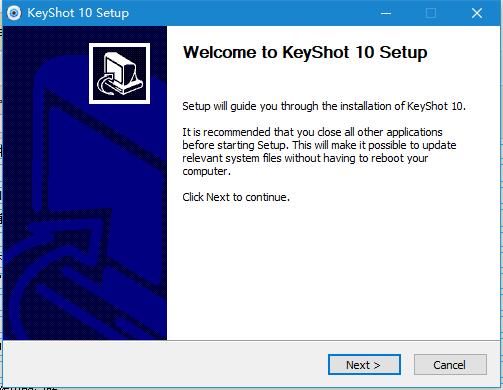
2、点击i agree同意许可
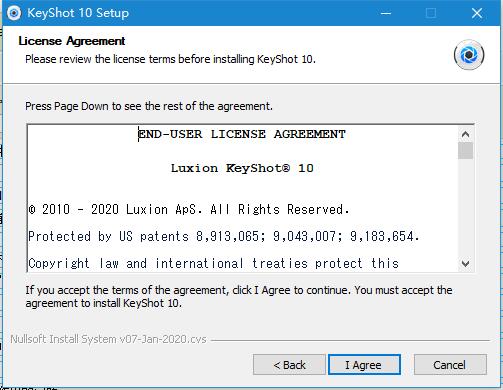
3、选择安装路径
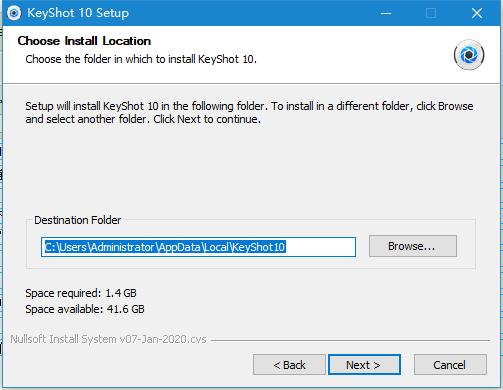
4、默认,选择install安装即可

5、安装完成,点击finish退出
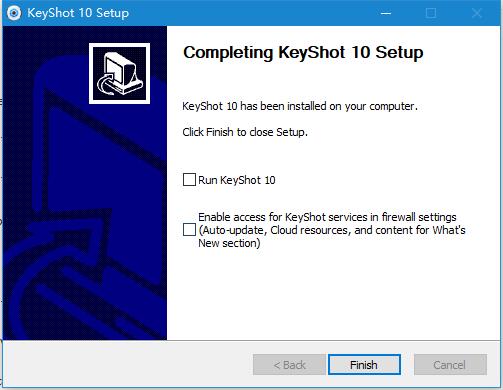
6、打开软件安装位置,将crack文件夹里的keyshot.exe和Keygen.exe复制到目录中
7、运行Keygen.exe,点击generate生成keyshot10.lic,然后保存许可证

8、打开软件,选择注册许可证
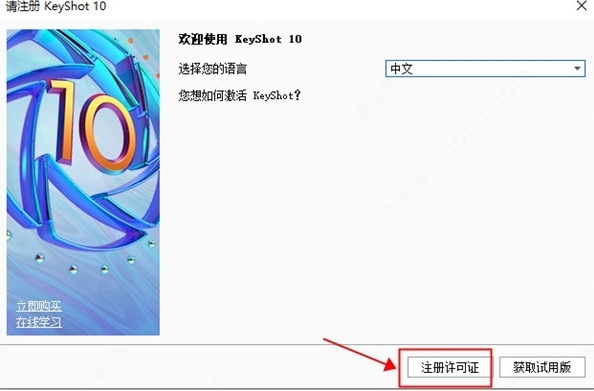
9、点击我有许可证文件,找到之前生成保存的keyshot10.lic打开,然后点击完成即可
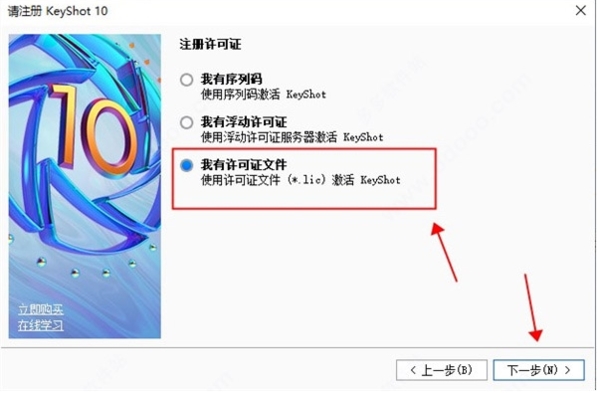
10、软件已经可以免费使用了
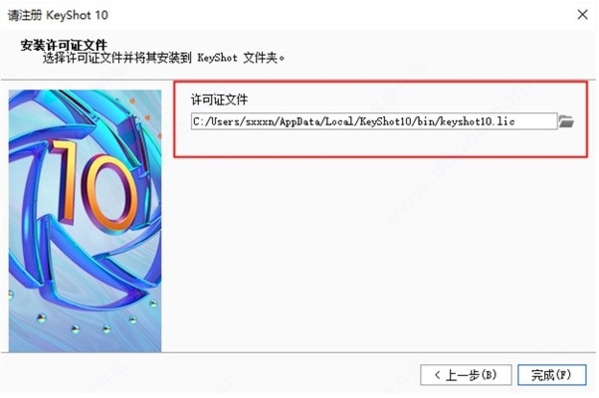
怎么贴图
在软件中用户可以为自己的模型进行贴图,在模型上贴图后相当于一种渲染,对模型可以起到美化装饰的作用,很多的用户对软件的贴图方法不了解,下面小编为大家带来贴图方法介绍。
1、图片下载:下载一张图片,准备后期贴图使用。
2、添加材质:将导入的模型进行基本的材质添加。
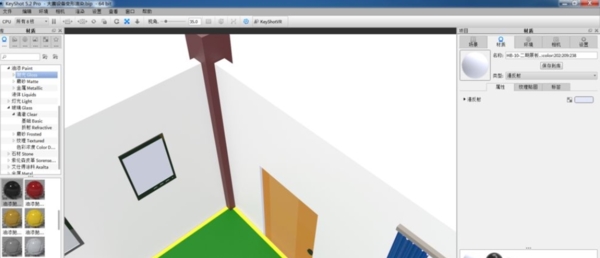
3、贴图:双击需要贴图的地方,左侧会跳掉材质。
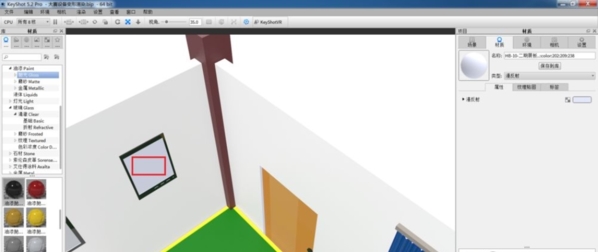
4、定义材质:材质--纹理贴图,下面将出现纹理贴图类型,下拉列表选择纹理贴图。将自动跳出纹理贴图对话框。

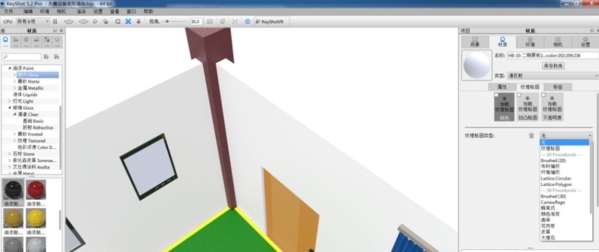
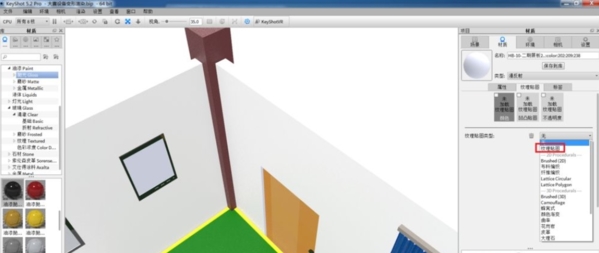
5、打开纹理贴图:在纹理贴图对话框中选择之前下载的图片或选择电脑里已有的图片。
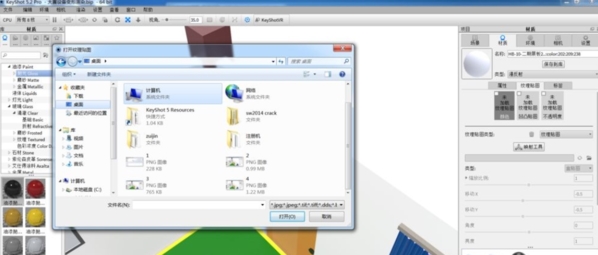
6、图片定义:对贴图类型及图片的缩放比例进行设置,使图片显示合适。全部完成后渲染即可。
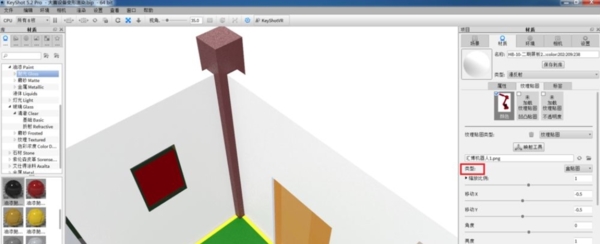
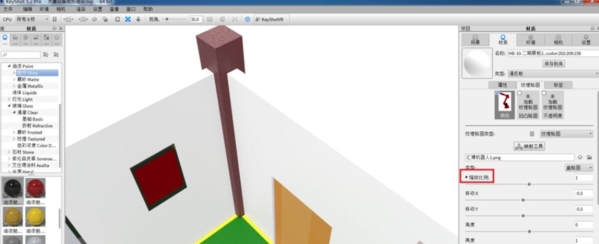
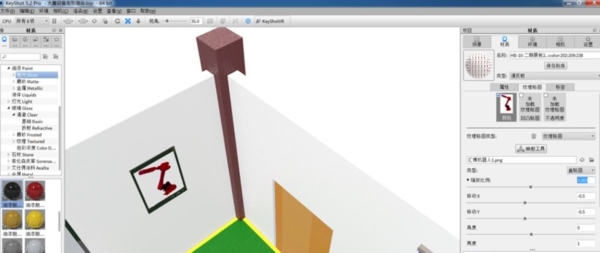
怎么制作动画
软件除了可以用来进行动画的渲染之外,也可以进行动画的制作,利用软件进行一些简单小动画的制作,很多的用户不知道动画的制作方法,下面小编为大家带来动画的制作方法介绍。

一、打开KeyShot,点Render(渲染)
二、选Turntable(转盘)选项卡,把Turntable rendering(转盘渲染)勾上
三、设置Begin angle(起始角度)和End angle(结束角度)
四、设置Number of frames(帧数)
五、Rotate around environment center 围绕环境中心旋转(可不选,区别看下面动画) 起始位置(我把盒子放在画面的一边,这样可以看清楚区别) 没有设置围绕环境中心旋转 设置了围绕环境中心旋转
六、点Render开始渲染
七、渲染完后就生成了n张图(n为之前设置的帧数)
八、这时,就可以用第三方软件(Ulead Gif Animator等等)来制作动画了
新功能

1、关键帧动画
新的关键帧动画使您对动画时间轴的控制达到了新的水平,它能够根据需要精确地添加和调整关键帧,或者记录关键帧序列以快速创建复杂的视觉效果。
2、日日圆弧动画
KeyShot 10日日天空拱门动画将日光置于您的手中。通过直接调整日期,开始和结束时间或应用关键帧进行更好的控制,可以为场景设置日光动画从未如此简单。
3、环境旋转动画
您还可以完全控制其旋转速度。无论是KeyShot的多种环境之一,还是您自己的自定义HDRI,都可以添加新的环境旋转动画来控制环境光在产品上的移动方式。
4、扭曲相机动画
您的产品动画偶尔需要一点戏剧性。KeyShot 10新增了对摄像机的“扭曲”参数进行动画处理的功能,可以通过控制角度和时间来根据需要实现微妙或生动的效果。
5、智能导出– 3MF
从KeyShot到全彩3D打印。当您需要最准确的物理原型时,就从最准确的数字原型开始。借助全彩色,纹理和透明材料支持,从数字到物理的转变比以往任何时候都快。
6、智能出口– USDZ
当您需要转移丰富的3D资产或交互式的移动观看体验时。KeyShot提供USD,USDA,USDC和USDZ的导出功能,非常适合将AR导出到支持Apple ARKit的应用程序。在移动设备上访问此页面以查看3D模型。
7、灯光经理
KeyShot 10中的新灯光管理器允许您从一个位置控制所有场景照明。可停靠面板允许您选择和调整环境照明或控制任何物理光的可见性,颜色,功率和大小。
8、改良的香椿材料
只需看看那些丰富,浓密的轮廓线即可。现在,流行的KeyShot Toon材料提供了对轮廓行为的更好控制,从而与线条插图技术更加一致。






























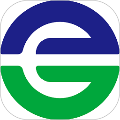












网友评论